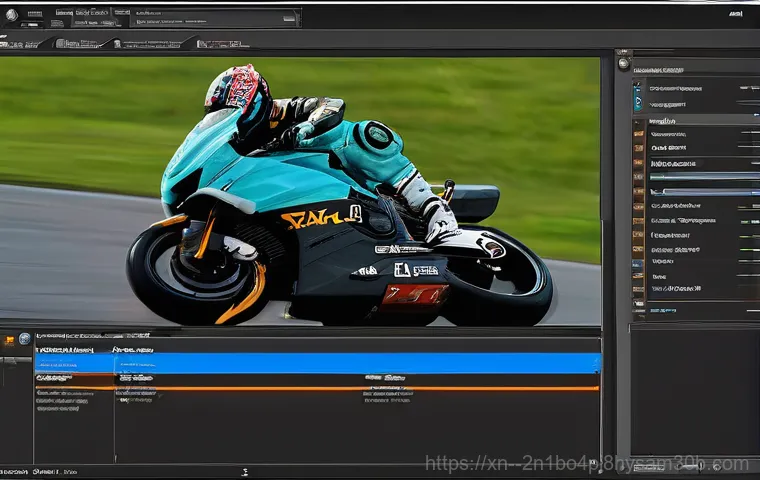아, 이놈의 컴퓨터는 왜 이렇게 속을 썩이는 걸까요? 한창 중요한 작업을 하거나, 몰입해서 게임을 즐기고 있는데 갑자기 화면이 파랗게 변해버리는 그 순간! 저 역시 머리가 하얘지는 경험을 수없이 해봤답니다.
특히 요즘같이 고사양 작업이나 멀티미디어 활용이 필수인 시대에는 이런 오류 한 번이 정말 치명적이죠. 그중에서도 악명이 높은 ‘VIDEO_MEMORY_MANAGEMENT_INTERNAL’ 오류는 아마 많은 분들이 한 번쯤 마주했을 법한 지독한 블루스크린일 거예요. 단순히 시스템 재부팅으로 해결되면 좋겠지만, 계속해서 반복되면 정말 답이 없다고 느껴지기도 합니다.
심지어 최신 윈도우 10 이나 11 로 업데이트한 후에 나타나는 경우도 많아서 더욱 당황스러운데요. 저도 처음엔 드라이버 문제인가, 메모리 문제인가 싶어서 온갖 방법을 다 시도해봤던 기억이 생생합니다. 이 오류는 주로 그래픽 드라이버의 오작동이나 GPU 메모리 관리 시스템에 복구할 수 없는 문제가 생겼을 때 발생한다고 하는데요.
간혹 무거운 렌더링 작업을 하거나 고사양 게임을 할 때 나타나는 경우가 많고, 심지어는 부팅조차 제대로 안 되는 벽돌 상태가 되어버리기도 합니다. 도대체 왜 이런 현상이 발생하는 걸까요? 그리고 우리 소중한 컴퓨터를 다시 정상으로 되돌리려면 어떤 방법들을 시도해봐야 할까요?
오늘은 저의 경험을 듬뿍 담아, 이 얄미운 ‘VIDEO_MEMORY_MANAGEMENT_INTERNAL’ 블루스크린의 원인부터 속 시원한 해결책까지 하나하나 자세히 알려드릴게요! 아래 글에서 정확하게 알아보도록 할게요.
앗! 또 파란 화면이야? 도대체 왜 이러는 걸까요?

이 지독한 오류의 진짜 얼굴, VIDEO_MEMORY_MANAGEMENT_INTERNAL
이 오류 메시지, 정말 악몽 같죠? 저도 처음엔 ‘왜 하필 나한테 이런 일이…’ 하면서 좌절했던 기억이 생생합니다. 이 ‘VIDEO_MEMORY_MANAGEMENT_INTERNAL’ 오류는 이름에서부터 힌트를 얻을 수 있듯이, 비디오 메모리 관리 시스템에 문제가 생겼을 때 주로 발생해요.
쉽게 말해, 컴퓨터의 그래픽 처리 장치(GPU)가 데이터를 처리하고 관리하는 과정에서 치명적인 오류가 발생했다는 뜻인데요. 이게 단순한 소프트웨어 충돌일 수도 있지만, 간혹 하드웨어 자체의 문제, 예를 들면 그래픽 카드나 RAM의 고장 신호일 때도 있어서 결코 가볍게 볼 수 없는 녀석이랍니다.
특히 고사양 게임을 즐겨 하거나, 영상 편집처럼 그래픽 자원을 많이 사용하는 작업을 할 때 불쑥 나타나서 우리를 경악하게 만들곤 하죠. 저도 한창 고화질 영상 렌더링을 돌리다가 갑자기 파란 화면을 보고 한숨만 내쉬었던 적이 한두 번이 아니에요.
내 컴퓨터는 괜찮을 줄 알았는데… 의외의 원인들
처음엔 다들 ‘내 컴퓨터는 괜찮겠지’ 생각하지만, 이 오류는 정말 의외의 복병처럼 나타날 때가 많아요. 단순히 그래픽 드라이버가 구형이거나 손상되었을 때 발생하기도 하고, 심지어는 최근에 설치한 윈도우 업데이트가 기존 시스템과 충돌을 일으키면서 발생하기도 합니다. 저는 예전에 최신 드라이버로 업데이트했다가 오히려 이 블루스크린을 만난 적도 있어요.
최신이 항상 최고는 아니더라고요. 또한, 과도한 발열 역시 주된 원인 중 하나인데요. GPU나 CPU가 너무 뜨거워지면 제 기능을 못 하고 오류를 뿜어낼 수 있거든요.
깨끗하던 컴퓨터가 갑자기 버벅이거나 팬 소리가 유난히 커진다면, 내부 온도 관리에 문제가 없는지 한번 의심해봐야 합니다. 먼지 쌓인 쿨러나 낡은 서멀구리스도 큰 원인이 될 수 있어요.
이것부터 확인하세요! 가장 먼저 시도해볼 해결책
그래픽 드라이버, 최신 버전으로 싹 갈아엎기! (혹은 다운그레이드)
가장 먼저 해봐야 할 건 역시 ‘드라이버’입니다. 이 오류의 9 할은 그래픽 드라이버 문제라고 해도 과언이 아닐 정도로 영향이 커요. 저도 그랬고, 많은 분들이 드라이버를 업데이트하거나 재설치하는 것만으로도 문제를 해결하곤 합니다.
1. 먼저, 현재 설치된 그래픽 드라이버를 DDU(Display Driver Uninstaller) 같은 전문 프로그램을 사용해서 깨끗하게 제거해주세요. 이 과정이 정말 중요해요!
찌꺼기 없이 완전히 지워야 새로운 드라이버가 깔끔하게 설치될 수 있습니다. 2. 다음으로, 사용하시는 그래픽 카드 제조사(NVIDIA, AMD 등)의 공식 홈페이지에 접속해서 ‘가장 최신’ 드라이버를 다운로드하여 설치해봅니다.
이때, 무조건 최신이 답은 아닐 수도 있다는 점을 명심하세요. 저처럼 최신 드라이버에서 문제가 생겼다면, 이전 안정적인 버전으로 ‘다운그레이드’하는 것도 좋은 방법입니다. 간혹 특정 버전에서만 문제를 일으키는 경우가 있거든요.
이 과정을 거치면 대부분의 소프트웨어적인 드라이버 충돌 문제는 해결될 거예요.
윈도우 업데이트와 시스템 파일 검사, 의외의 명약!
윈도우 업데이트는 때때로 시스템의 안정성을 해치기도 하지만, 반대로 문제를 해결해주는 ‘명약’이 되기도 합니다. 특히 오래된 윈도우 버전에서 보안 취약점이나 시스템 충돌이 발생할 수 있는데, 최신 업데이트를 통해 이런 문제들이 해결될 수 있거든요. ‘설정 > 업데이트 및 보안’으로 들어가서 보류 중인 업데이트가 있다면 모두 설치해주세요.
그리고 ‘시스템 파일 검사’도 꼭 해보세요. 간혹 윈도우 시스템 파일 자체가 손상되어서 블루스크린이 뜨는 경우가 있습니다. 1.
명령 프롬프트를 ‘관리자 권한’으로 실행합니다. 2. 명령어를 입력하고 엔터를 눌러주세요.
3. 시스템이 자동으로 손상된 파일을 찾고 복구해줄 겁니다. 이 과정은 시간이 좀 걸릴 수 있으니 느긋하게 기다려주세요.
저도 이 방법으로 꽤 여러 번 위기를 모면했어요. 겉으로 멀쩡해 보여도 속으로는 파일이 꼬여있는 경우가 정말 많거든요.
하드웨어 문제일 수도 있어요! 꼼꼼한 점검이 필요할 때
메모리(RAM) 고장, 가장 흔한 배신자!
블루스크린의 단골 원인 중 하나가 바로 ‘메모리(RAM)’입니다. 특히 ‘VIDEO_MEMORY_MANAGEMENT_INTERNAL’ 오류도 메모리 문제와 밀접한 관련이 있어요. RAM 자체가 불량이거나, 메인보드의 슬롯에 제대로 장착되지 않았을 때, 또는 RAM 슬롯에 먼지가 쌓였을 때 이런 문제가 발생할 수 있습니다.
저도 예전에 한 번, 갑자기 컴퓨터가 계속 재부팅되길래 알고 보니 RAM 하나가 불량이었던 적이 있어요. 1. 가장 먼저 해볼 일은 컴퓨터 전원을 끄고, 전원 케이블을 분리한 다음, 본체 케이스를 여는 거예요.
2. 모든 RAM을 메인보드에서 조심스럽게 분리합니다. 3.
지우개나 부드러운 천으로 RAM의 금색 접촉면을 깨끗하게 닦아줍니다. (이때 너무 세게 문지르지 않도록 주의하세요!)
4. 메인보드의 RAM 슬롯 내부도 에어 스프레이 등으로 먼지를 제거해주고, 다시 RAM을 ‘딸깍’ 소리가 날 때까지 확실하게 장착합니다.
만약 여러 개의 RAM을 사용 중이라면, 하나씩만 장착해가면서 컴퓨터를 켜보고 어떤 RAM이 문제를 일으키는지 찾아보는 ‘단일 테스트’를 해보는 것도 아주 효과적이에요.
그래픽 카드 자체의 문제, AS가 필요할 때?
만약 드라이버도 재설치해보고, 메모리도 점검했는데도 문제가 계속된다면, 아쉽지만 그래픽 카드 자체의 문제일 가능성도 있습니다. 그래픽 카드 팬이 제대로 작동하지 않아 과열되거나, GPU 칩셋 자체에 물리적인 손상이 있을 수도 있거든요. 육안으로 팬이 잘 돌아가는지, 먼지가 너무 많이 쌓여있지는 않은지 확인해보세요.
만약 팬이 멈춰있거나 이상한 소리를 낸다면, 발열로 인한 문제가 원인일 수 있습니다. 컴퓨터를 켜고 그래픽 카드 온도를 모니터링할 수 있는 소프트웨어(예: HWMonitor, MSI Afterburner)를 사용해서 온도가 정상 범위(일반적으로 아이들 시 40~50 도, 게임 시 70~80 도 이하)인지 확인하는 것도 중요합니다.
온도가 비정상적으로 높다면, 쿨러 교체나 서멀구리스 재도포를 고려해봐야 할 수도 있습니다. 하지만 이런 작업은 전문 지식이 필요하니, 자신이 없다면 전문가의 도움을 받는 것이 현명해요.
내 컴퓨터에 숨겨진 문제들, 윈도우 기능으로 찾아내기
윈도우 메모리 진단 도구로 숨은 문제 찾기
앞서 RAM 재장착 방법을 알려드렸지만, 소프트웨어적으로 RAM의 불량 여부를 테스트해볼 수도 있습니다. 윈도우에는 기본적으로 ‘메모리 진단 도구’라는 아주 유용한 기능이 포함되어 있어요. 저도 이 도구를 통해 몇 번이나 RAM 문제를 잡아냈던 기억이 있습니다.
1. 윈도우 검색창에 ‘메모리 진단’이라고 입력하고 ‘Windows 메모리 진단’ 앱을 실행합니다. 2.
‘지금 다시 시작하여 문제 확인(권장)’을 선택하면 컴퓨터가 재부팅되면서 자동으로 메모리 테스트를 시작합니다. 3. 테스트는 시간이 다소 걸릴 수 있으며, 완료되면 윈도우로 다시 부팅됩니다.
테스트 결과는 이벤트 뷰어에서 확인할 수 있어요. ‘Windows 로그’ -> ‘시스템’에서 ‘MemoryDiagnostics-Results’ 항목을 찾아보면 됩니다. 만약 문제가 감지되었다면, 해당 RAM을 교체하는 것을 고려해야 합니다.
디스크 오류 검사로 저장 장치 문제 확인하기

‘VIDEO_MEMORY_MANAGEMENT_INTERNAL’ 오류는 직접적으로 하드 디스크나 SSD 같은 저장 장치와 관련이 없을 것 같지만, 의외로 저장 장치에 문제가 생겼을 때 발생하기도 합니다. 특히 윈도우 시스템 파일이 저장된 영역에 배드 섹터가 있거나, 파일 시스템이 손상되었을 때 블루스크린이 뜰 수 있어요.
1. ‘내 PC’를 열고, 윈도우가 설치된 드라이브(보통 C: 드라이브)에 마우스 오른쪽 버튼을 클릭한 후 ‘속성’을 선택합니다. 2.
‘도구’ 탭으로 이동하여 ‘오류 검사’ 섹션에서 ‘검사’ 버튼을 클릭합니다. 3. ‘드라이브 검사’를 선택하면 시스템이 디스크 오류를 검사하고, 발견된 문제를 자동으로 복구하려고 시도합니다.
이 과정 또한 시간이 좀 걸릴 수 있으니 여유를 가지고 기다려주세요.
| 블루스크린 유형 | 주요 원인 | 권장 해결 방법 |
|---|---|---|
| VIDEO_MEMORY_MANAGEMENT_INTERNAL | 그래픽 드라이버 문제, RAM 불량, GPU 과열/손상, 시스템 파일 손상, 윈도우 업데이트 충돌 | 그래픽 드라이버 재설치(DDU), RAM 재장착/교체, 윈도우 업데이트, 시스템 파일 검사(sfc /scannow), 메모리 진단 도구 실행 |
| IRQL_NOT_LESS_OR_EQUAL | 드라이버 충돌, 하드웨어 불량, 시스템 서비스 오류 | 최근 설치 드라이버/소프트웨어 제거, 윈도우 업데이트, RAM 진단, 시스템 파일 검사 |
| DRIVER_IRQL_NOT_LESS_OR_EQUAL | 네트워크 드라이버, USB 드라이버, 사운드 드라이버 등 특정 드라이버 충돌 | 문제 드라이버 업데이트/재설치, 안전 모드 부팅 후 문제 드라이버 비활성화/제거 |
| PAGE_FAULT_IN_NONPAGED_AREA | RAM 불량, 시스템 서비스 문제, 디스크 오류, 바이러스 | RAM 테스트/교체, 디스크 오류 검사, 바이러스 검사, 시스템 파일 검사 |
포맷만이 답일까? 최후의 보루, 클린 설치
윈도우 재설치, 새 마음 새 뜻으로!
앞서 말씀드린 모든 방법을 시도했는데도 ‘VIDEO_MEMORY_MANAGEMENT_INTERNAL’ 오류가 계속해서 나타난다면, 결국 ‘윈도우 재설치’를 고려해야 할 시점이 옵니다. 저도 정말 여러 번의 시도 끝에 결국 포기하고 윈도우를 다시 설치해서 문제를 해결했던 경험이 많아요.
이게 가장 확실한 방법이면서도, 동시에 가장 번거로운 방법이라서 최후의 보루로 남겨두곤 하죠. 특히 시스템 파일이나 레지스트리가 너무 심하게 꼬여서 복구가 불가능할 때, 혹은 바이러스나 악성코드 감염으로 인해 시스템이 완전히 망가졌을 때 효과적입니다. 물론 재설치 전에 중요한 자료들은 반드시 외장 하드나 클라우드에 백업해두는 것을 잊지 마세요!
모든 게 초기화되니까요.
클린 설치만이 답은 아니다? 윈도우 복원 기능 활용하기
아, 포맷은 정말 부담스럽죠. 저도 데이터 백업하고 다시 프로그램 설치하는 게 너무 귀찮아서 최대한 피하려고 하는 방법이에요. 다행히 윈도우에는 ‘복원 기능’이 있습니다.
‘시스템 복원 지점’을 만들어 두었다면, 문제가 발생하기 이전의 시점으로 컴퓨터를 되돌릴 수 있어요. ‘설정 > 업데이트 및 보안 > 복구’ 또는 ‘제어판 > 복구’에서 ‘시스템 복원 열기’를 선택하여 사용할 수 있습니다. 만약 최근에 어떤 프로그램을 설치하거나 드라이버를 업데이트한 후에 블루스크린이 발생했다면, 해당 시점 이전으로 복원하는 것이 문제를 해결하는 데 큰 도움이 될 수 있습니다.
저도 몇 번 시스템 복원 기능으로 시간을 되돌려(?) 위기를 넘겼던 경험이 있어요. 단, 복원 지점이 만들어져 있어야만 사용할 수 있으니, 평소에 중요한 업데이트나 프로그램 설치 전에는 복원 지점을 만들어두는 습관을 들이는 것이 좋습니다.
예방이 최선! 블루스크린 재발 방지 꿀팁
내 컴퓨터의 건강을 지키는 습관, 주기적인 관리!
‘VIDEO_MEMORY_MANAGEMENT_INTERNAL’ 같은 블루스크린은 한 번 겪고 나면 다시는 겪고 싶지 않은 경험일 거예요. 그래서 가장 중요한 건 ‘예방’입니다. 저는 이 일을 겪고 나서 컴퓨터 관리 습관을 완전히 바꿨어요.
1. 정기적인 드라이버 업데이트/확인: 무조건 최신이 아닌, 안정성이 검증된 버전의 드라이버를 유지하고, 문제가 생기면 이전 버전으로 되돌릴 준비를 합니다. 2.
온도 관리: CPU, GPU 온도를 주기적으로 모니터링하고, 본체 내부 청소를 통해 먼지를 제거하며, 필요하다면 쿨러를 교체하거나 서멀구리스를 재도포하는 것도 중요해요. 게임이나 고사양 작업을 할 때는 특히 더 신경 써야 합니다. 3.
메모리 상태 확인: 윈도우 메모리 진단 도구를 통해 가끔 RAM 상태를 확인하는 습관을 들이는 것이 좋습니다. 4. 불필요한 프로그램 정리: 백그라운드에서 불필요하게 리소스를 잡아먹는 프로그램들은 시스템 안정성을 해칠 수 있으니 주기적으로 정리해주세요.
과유불급! 전원 공급과 오버클럭의 위험성
마지막으로, 컴퓨터의 ‘전원 공급’과 ‘오버클럭’에 대한 이야기를 해볼까 합니다. 충분한 전원이 공급되지 않으면 각 부품들이 불안정하게 작동하면서 블루스크린을 유발할 수 있어요. 특히 고사양 그래픽 카드를 사용한다면, 정격 출력과 효율이 좋은 파워서플라이(PSU)를 사용하는 것이 필수입니다.
저렴하거나 오래된 파워는 컴퓨터에 독이 될 수 있어요. 그리고 많은 분들이 성능 향상을 위해 ‘오버클럭’을 시도하시는데, 이는 컴퓨터 부품에 가해지는 부하를 증가시켜 불안정성을 초래할 수 있습니다. 오버클럭은 숙련된 사용자에게도 까다로운 작업이며, 잘못하면 부품 손상이나 시스템 오류로 이어질 수 있으니, 초보자라면 가급적 피하는 것이 좋아요.
만약 오버클럭 후 블루스크린이 발생했다면, 즉시 설정을 초기화하는 것이 현명합니다. 제 경험상, 안정성이 최우선입니다!
글을 마치며
여러분, 오늘은 정말 골치 아픈 ‘VIDEO_MEMORY_MANAGEMENT_INTERNAL’ 블루스크린 오류에 대해 깊이 파고들어 봤습니다. 저도 여러 번 겪었던 터라, 그 답답함과 막막함을 누구보다 잘 알고 있어요. 컴퓨터가 갑자기 파란 화면을 띄울 때의 그 당황스러움은 정말 말로 표현하기 어렵죠. 하지만 오늘 함께 알아본 다양한 해결책들을 차근차근 시도해보면 분명 여러분의 소중한 컴퓨터를 다시 건강하게 되돌릴 수 있을 거예요. 중요한 건 포기하지 않고 끈기 있게 문제의 원인을 찾아나가는 과정이랍니다. 이 포스팅이 여러분의 컴퓨터 생활에 작은 빛이 되어, 다시는 이 지독한 블루스크린과 마주하지 않도록 돕기를 진심으로 바랍니다. 여러분의 컴퓨터가 언제나 쾌적하게 작동하길 응원할게요!
알아두면 쓸모 있는 정보
1. 드라이버는 항상 최신 버전 유지가 중요하지만, 때로는 이전 안정 버전이 더 나을 수 있어요. 문제가 발생하면 무작정 업데이트하기보다, 제조사 권장 버전이나 직전 안정 버전을 확인해보는 지혜가 필요합니다. 무조건적인 최신화가 만능 해결책은 아니라는 점, 꼭 기억해주세요.
2. 컴퓨터 내부 청소는 선택이 아닌 필수예요. 특히 CPU와 GPU 쿨러에 쌓인 먼지는 발열의 주범! 주기적으로 에어 스프레이 등으로 제거해주면 부품의 수명 연장과 시스템 안정성 확보에 큰 도움이 됩니다. 내장 팬의 소리가 평소보다 크거나 본체에서 뜨거운 바람이 유난히 많이 나온다면 청소할 시기일 수 있어요.
3. 램(RAM)은 블루스크린의 단골 원인! 윈도우 메모리 진단 도구를 활용해 정기적으로 점검하고, 문제가 감지되면 주저 말고 교체를 고려해야 합니다. 램이 슬롯에 제대로 장착되지 않아도 오류가 발생하니, 재장착만으로 해결되는 경우도 많으니 꼭 한번 해보세요.
4. 믿을 수 있는 파워서플라이(PSU)는 컴퓨터의 심장과 같아요. 전력 공급이 불안정하면 전체 시스템에 악영향을 미쳐 블루스크린을 유발할 수 있으니, 충분한 용량과 효율을 가진 제품을 사용하는 것이 중요합니다. 너무 저렴하거나 오래된 파워는 컴퓨터에 독이 될 수 있으니 주의하세요.
5. 오버클럭은 신중하게 접근해야 해요. 성능 향상의 유혹은 크지만, 시스템 불안정의 가장 큰 원인 중 하나가 될 수 있습니다. 오버클럭은 숙련된 사용자에게도 까다로운 작업이며, 잘못하면 부품 손상이나 시스템 오류로 이어질 수 있으니, 초보자라면 안정적인 기본 설정으로 사용하는 것이 훨씬 현명하답니다. 괜히 건드렸다가 더 큰 문제를 만들 수 있어요.
중요 사항 정리
블루스크린은 컴퓨터에게 문제가 있다는 강력한 신호입니다. 특히 ‘VIDEO_MEMORY_MANAGEMENT_INTERNAL’ 오류는 그래픽 관련 하드웨어 또는 소프트웨어 문제를 시사하며, 절대로 가볍게 넘겨서는 안 될 중요한 메시지입니다. 그래픽 드라이버의 완전한 재설치나 안정적인 버전으로의 롤백은 가장 먼저 시도해봐야 할 핵심 해결책입니다. 이는 소프트웨어 충돌로 인한 문제의 대다수를 해결할 수 있기 때문이죠. 또한, 시스템 메모리(RAM)의 불량이나 불안정한 장착 여부도 주요 원인이 될 수 있으므로, 윈도우 메모리 진단 도구나 직접적인 재장착을 통해 꼼꼼히 확인해야 합니다. 만약 소프트웨어적인 해결이 어렵다면, 과열로 인한 그래픽 카드 자체의 문제나 심지어는 파워서플라이의 불안정한 전력 공급 문제까지도 의심해볼 필요가 있습니다. 특히 고사양 게임이나 작업을 즐겨하는 사용자라면 발열 관리에 더욱 신경 써야 하죠. 최후의 수단으로 윈도우 클린 설치를 고려하기 전에는, 충분한 진단과 함께 각 부품별 점검을 통해 정확한 원인을 파악하는 것이 중요합니다. 평소 컴퓨터의 건강을 위해 주기적인 관리와 함께 안정적인 시스템 환경을 유지하는 것이 블루스크린을 예방하는 가장 좋은 방법이라는 점을 잊지 마세요. 작은 습관 하나가 여러분의 소중한 컴퓨터를 지켜줄 수 있습니다.
자주 묻는 질문 (FAQ) 📖
질문: ‘VIDEOMEMORYMANAGEMENTINTERNAL’ 오류는 왜 발생하는 건가요?
답변: 이 블루스크린 오류는 정말 다양한 원인으로 발생할 수 있어서 진단이 까다로운 경우가 많아요. 제가 겪어본 바로는 주로 그래픽 카드 드라이버에 문제가 생겼을 때가 많았어요. 드라이버가 오래되었거나, 손상되었거나, 심지어 다른 소프트웨어와 충돌하는 경우에도 이런 현상이 나타나더라고요.
특히 최신 윈도우 업데이트나 새로운 게임 설치 후에 이런 문제가 불쑥 튀어나오는 경우가 많았죠. 또한, 컴퓨터의 물리적인 메모리(RAM)에 결함이 있거나 손상된 경우, 혹은 RAM 오버클러킹을 심하게 했을 때도 시스템 불안정으로 이어져 이 오류가 발생할 수 있습니다. 바이러스나 악성 소프트웨어가 시스템 파일을 손상시켰을 때도 원인이 되고요.
드물지만 SSD나 HDD 같은 저장 장치에 문제가 생겼을 때도 이런 블루스크린을 만날 수 있답니다. 정말 컴퓨터의 여러 부품이 복합적으로 얽혀서 나타나는 경우가 많아서, 어디 한 군데만 딱 짚어내기 어려운 게 이 오류의 특징이에요.
질문: 오류가 발생했을 때 가장 먼저 시도해 볼 만한 해결책은 무엇인가요?
답변: 갑자기 블루스크린이 뜨면 정말 당황스럽지만, 침착하게 몇 가지를 시도해 볼 수 있어요. 제가 가장 먼저 해보는 건 역시 ‘재부팅’입니다. 가끔은 단순한 일시적 오류일 때도 있거든요.
만약 계속 오류가 발생한다면, 저는 보통 ‘그래픽 드라이버’를 다시 깔아보는 걸 추천해요. 장치 관리자에서 그래픽 드라이버를 제거하고, 그래픽 카드 제조사(NVIDIA, AMD, Intel 등) 홈페이지에서 최신 버전 드라이버를 직접 다운로드하여 설치하는 게 가장 확실하더라고요.
윈도우가 자동으로 설치해 주는 드라이버보다는 제조사 드라이버가 훨씬 안정적일 때가 많아요. 만약 윈도우 부팅 자체가 안 된다면, 안전 모드로 진입해서 드라이버 작업을 시도해야 합니다. 그리고 시스템 파일 손상도 주요 원인 중 하나라서, ‘sfc /scannow’ 명령어를 관리자 권한으로 실행해서 시스템 파일을 검사하고 복구해 보는 것도 좋은 방법입니다.
저도 이 방법으로 의외로 쉽게 해결했던 경험이 여러 번 있어요.
질문: 위의 방법들로 해결되지 않는다면 어떤 다른 방법들을 시도해 볼 수 있을까요?
답변: 기본적인 방법으로 해결되지 않는다면 좀 더 깊이 들어가 봐야 해요. 첫째, RAM 테스트를 꼭 해보세요. 윈도우 메모리 진단 도구를 사용하거나, MemTest86 같은 전문 도구를 이용해 RAM에 물리적인 문제가 있는지 확인하는 거죠.
저도 예전에 RAM 불량으로 꽤 고생했던 기억이 있어서, 이 과정은 꼭 해보시라고 말씀드리고 싶어요. 둘째, 과도한 ‘오버클러킹’을 하고 있다면 해제하는 것이 좋아요. CPU나 GPU의 성능을 높이려다 오히려 시스템 안정성을 해쳐 블루스크린을 유발할 수 있거든요.
저도 예전에 호기심에 오버클러킹을 시도했다가 된통 당한 적이 있답니다. 셋째, 윈도우 업데이트 후에 문제가 생겼다면, 최근에 설치된 업데이트를 제거하는 것도 방법이 될 수 있습니다. 가끔 업데이트가 특정 시스템과 충돌을 일으키는 경우가 있더라고요.
마지막으로, 그래도 해결이 안 된다면 ‘윈도우 재설치’를 고려해야 할 수도 있어요. 물론 번거롭지만, 모든 소프트웨어적인 문제를 깔끔하게 해결할 수 있는 가장 확실한 방법 중 하나입니다. 재설치 전에는 중요한 자료를 꼭 백업해 두는 것 잊지 마세요!
저도 결국 최후의 수단으로 윈도우를 다시 설치하고서야 마음 편히 컴퓨터를 쓸 수 있었던 경험이 있어요.